半年前、突然のように登場し、驚かせてくれたイギリス生まれの魔法のソフト、Hit’n’Mix Infinity(ヒットゥンミックス・インフィニティ)。2ミックスされているCDなど、普通のオーディオデータを、まるでMIDIデータのように分解して表示させ、その構成する音の中身を自由自在に編集できてしまうということを「常識を覆す魔法のオーディオ・エディタ、Hit’n’Mix Infinityの破壊力」という記事でも紹介しました。そのHit’n’Mix Infinityがこれまでで一番安く購入できるセールを実施しています。期間は12月20日までで、通常価格が36,000円(税抜)のところ、25,200円(税別)で入手可能となっているのです。
このHit’n’Mix Infinityは、スタンドアロンで使うだけでなく、Pro ToolsのAudioSuiteプラグインと連携し使うことも可能。これによりDAWからHit’n’Mix Infinityにアクセスしてピッチを操作できる一方、ビデオ音声のノイズ部分を数ステップの動作で調整して背
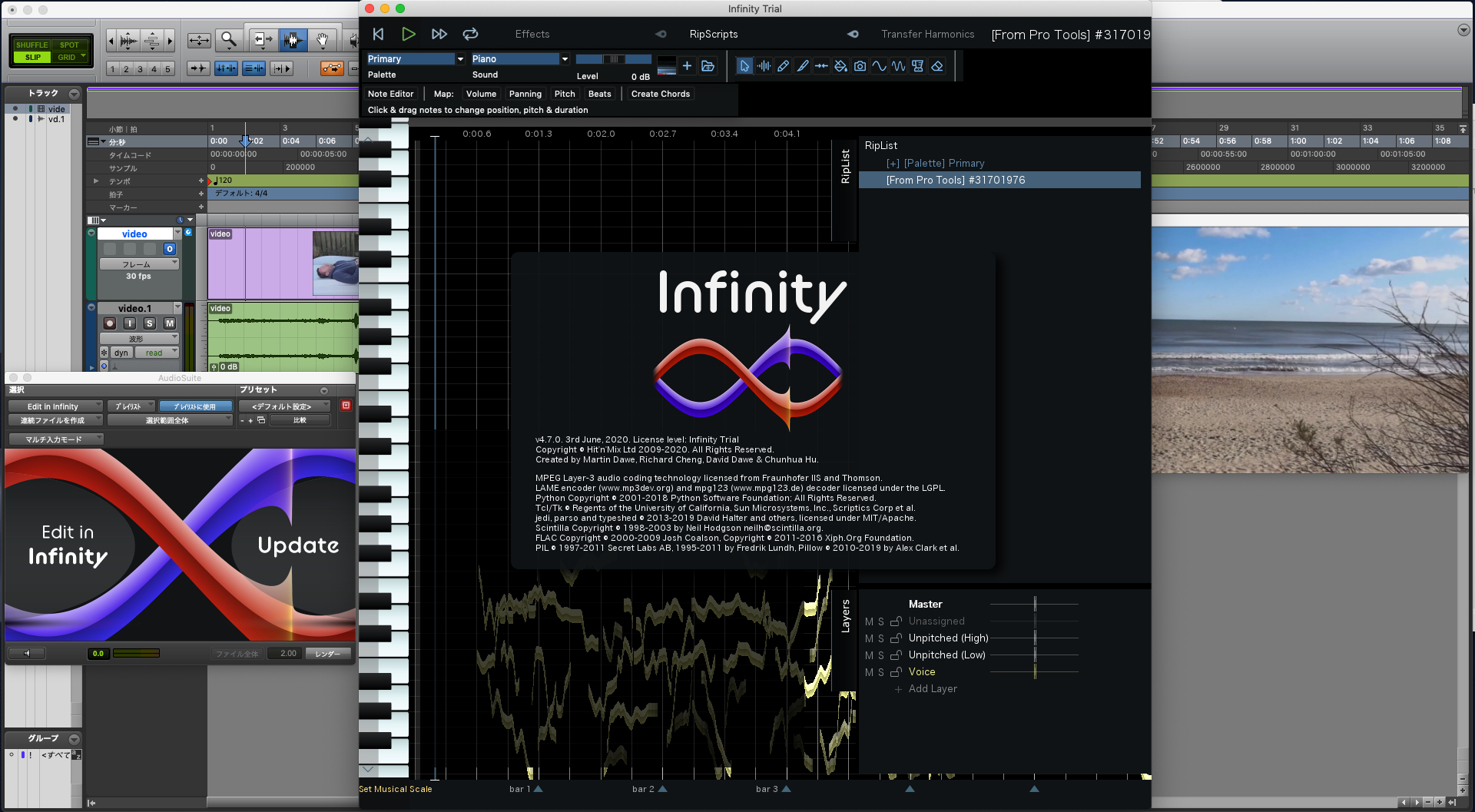 オーディオを構成する音の中身を自由自在に編集できるHit’n’Mix InfinityをPro Tools上で使ってみた
オーディオを構成する音の中身を自由自在に編集できるHit’n’Mix InfinityをPro Tools上で使ってみた
Hit’n’Mix Infinityはオーディオエディタに分類される製品ですが、普通に想像するオーディオエディタとはかなり異なるものです。一般的にオーディオエディタといえば波形が表示され、それをカット&ペーストしたり、エフェクトを掛けたり、音量調整したり……といった使い方をするツールを指します。一方で、SpectraLayersやiZotope RX、WaveLabなどオーディオをスペクトラム表示し、エディットしていくタイプのものもありますが、このHit’n’Mix Infinityはそれらとはまったく違うタイプのオーディオエディタです。その仕様は、まさしく常識を覆すものであり、、CDからリッピングしたオーディオデータなど、普通のステレオの音楽データを読み込むと、それがどんな構成のものなのか、まるでオーディオをロック解除するかの如くサウンドを分
たとえば、ドラム、ベース、ギター、キーボード、ボーカルといった構成のポップスの曲の16bit/44.1kHzステレオのWAVファイルを、これに読み込ませたとしましょう。普通の波形編集ソフトなら、一瞬で波形表示されるところ、このHit’n’Mix Infinityは、読み込むと同時に解析を始めるため、3分の曲を開くのにそこそこ高速なPCでも10~15分かかるのが難点ですが、解析が終了すると、いきなりMIDIのピアノロールのような画面が開き、その曲の中身が表示されるのです。
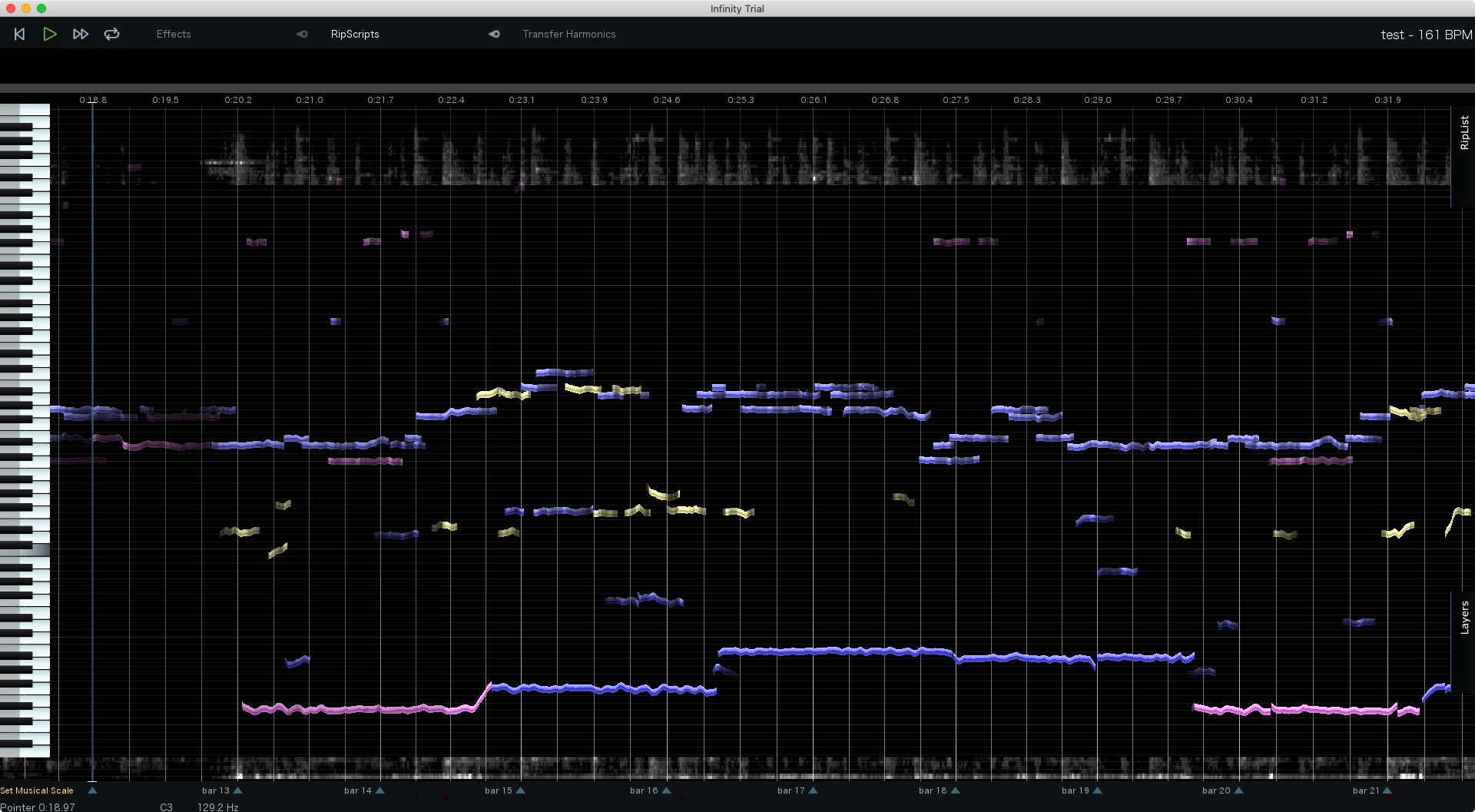 CDなどになっている2mixのオーディオデータを読み込むだけで、中身が分析され表示される
CDなどになっている2mixのオーディオデータを読み込むだけで、中身が分析され表示される
そしてそのピアノロール画面に表示されている音符を自由に動かすことができ、好きに作り替えていくことができるのですから、何かに騙されているのでは…と不思議に感じてしまうほど。従来では、ありえないことなのですが、それができてしまうのがHit’n’Mix Infinityなのです。
操作方法を分かりやすくするため、マウスカーソルを持っていくと、それがどんな機能かが表示されるマウスオーバーヘルプ(インタラクティブヘルプ)機能が搭載されているものの、以前紹介したときはすべて英語のソフトだったので、日本人にとってはやや分かりにくい面はありました。しかし、現在、そのマウスオーバーヘルプも日本語翻訳されたので、かなり使いやすくなっています。
そんなHit’n’Mix Infinityですが、今回紹介するのは、Pro ToolsのAudioSuiteプラグインと連携した使い方。活用例として、「Hit’n’Mix InfinityをPro Tools上で使用する方法」というチュートリアルビデオが公開されたので、まずはこちらの前半部分をご覧ください。
このビデオでは、Pro ToolsにあるオーディオデータをHit’n’Mix Infinityに送り、編集した結果をPro Toolsの波形に反映させています。この前半部分は、単純にボーカルのピッチを変更しているだけなので、さくっとPro ToolsとHit’n’Mix Infinityの連携の基本的な部分を紹介していくことにしま
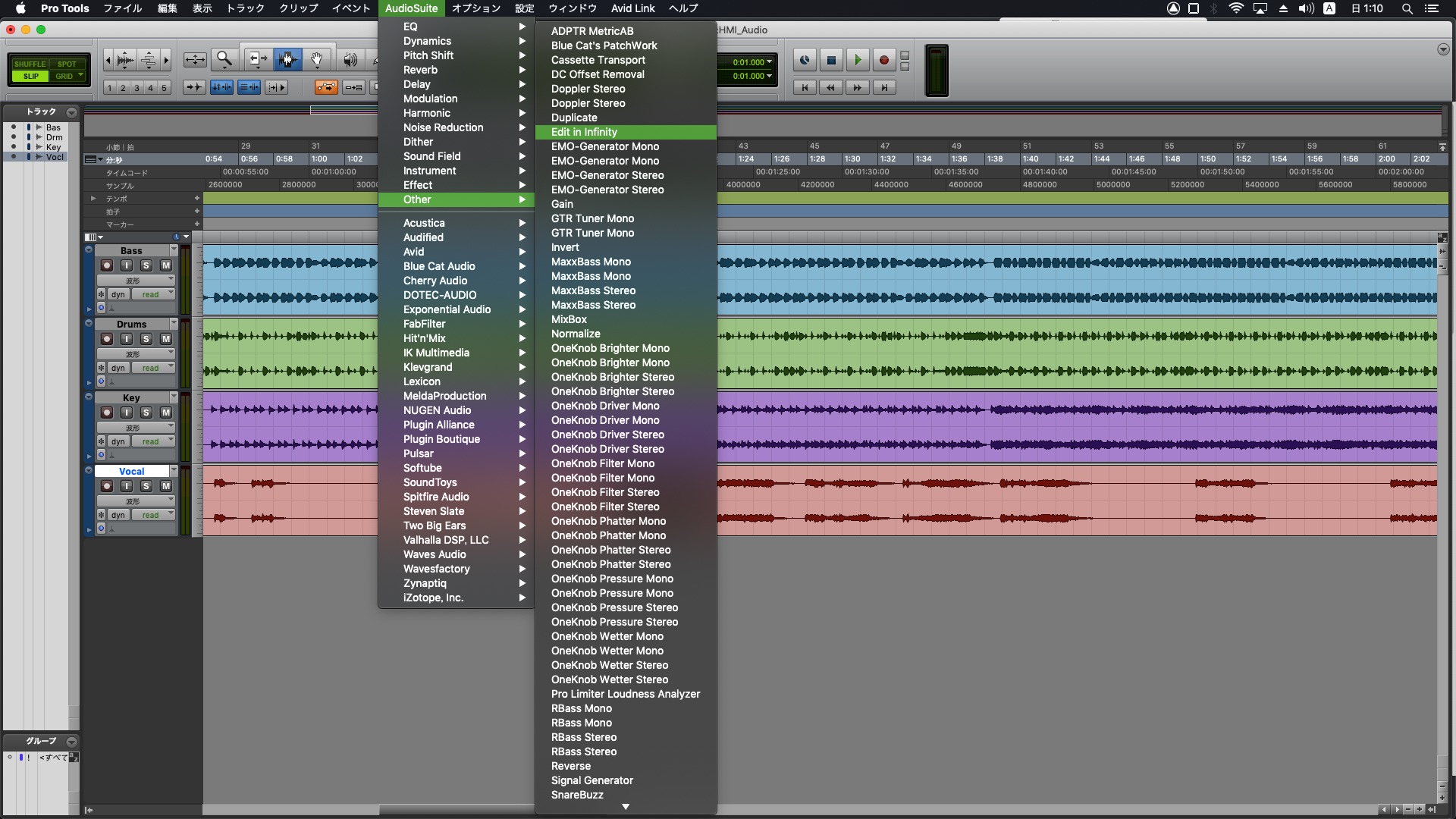 Pro ToolsのAudioSuiteメニューにあるOtherからEdit in Infinityを選択
Pro ToolsのAudioSuiteメニューにあるOtherからEdit in Infinityを選択
するとInfinity Link AudioSuiteプラグインが立ち上がるので、プラグイン画面のEdit in Infinityをクリックします。
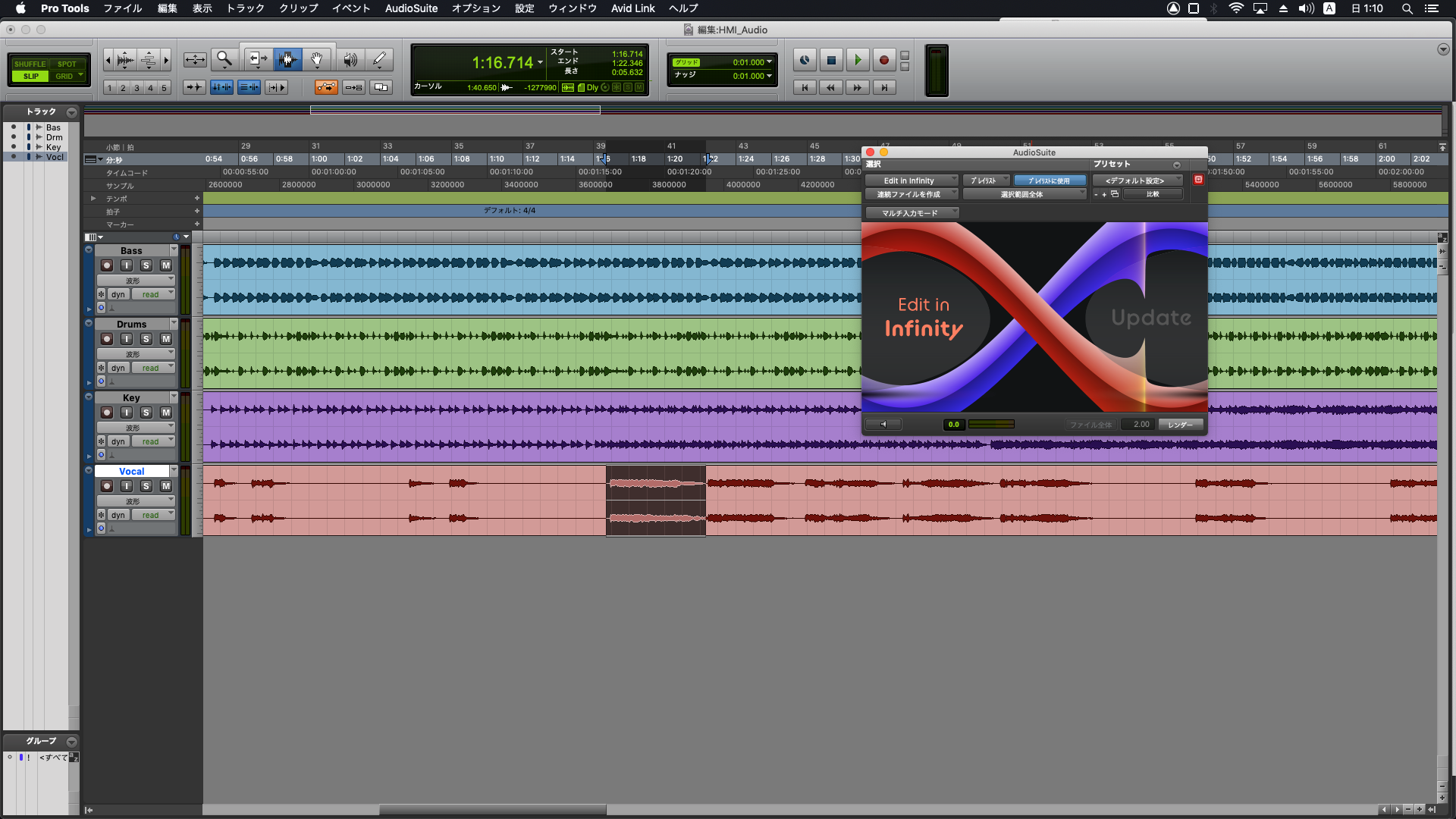 プラグイン画面のEdit in InfinityをクリックしてHit’n’Mix Infinityに音声を送る
プラグイン画面のEdit in InfinityをクリックしてHit’n’Mix Infinityに音声を送る
自動的にHit’n’Mix Infinityが起動するので、リッピングオプションのダイアログ画面で、Voice/SFXを選択して、Ripボタンをクリックします。
数秒程度で先ほど指定した範囲のボーカルが読み込まれ、ボーカルのノートを自由に編集できるようになりました。
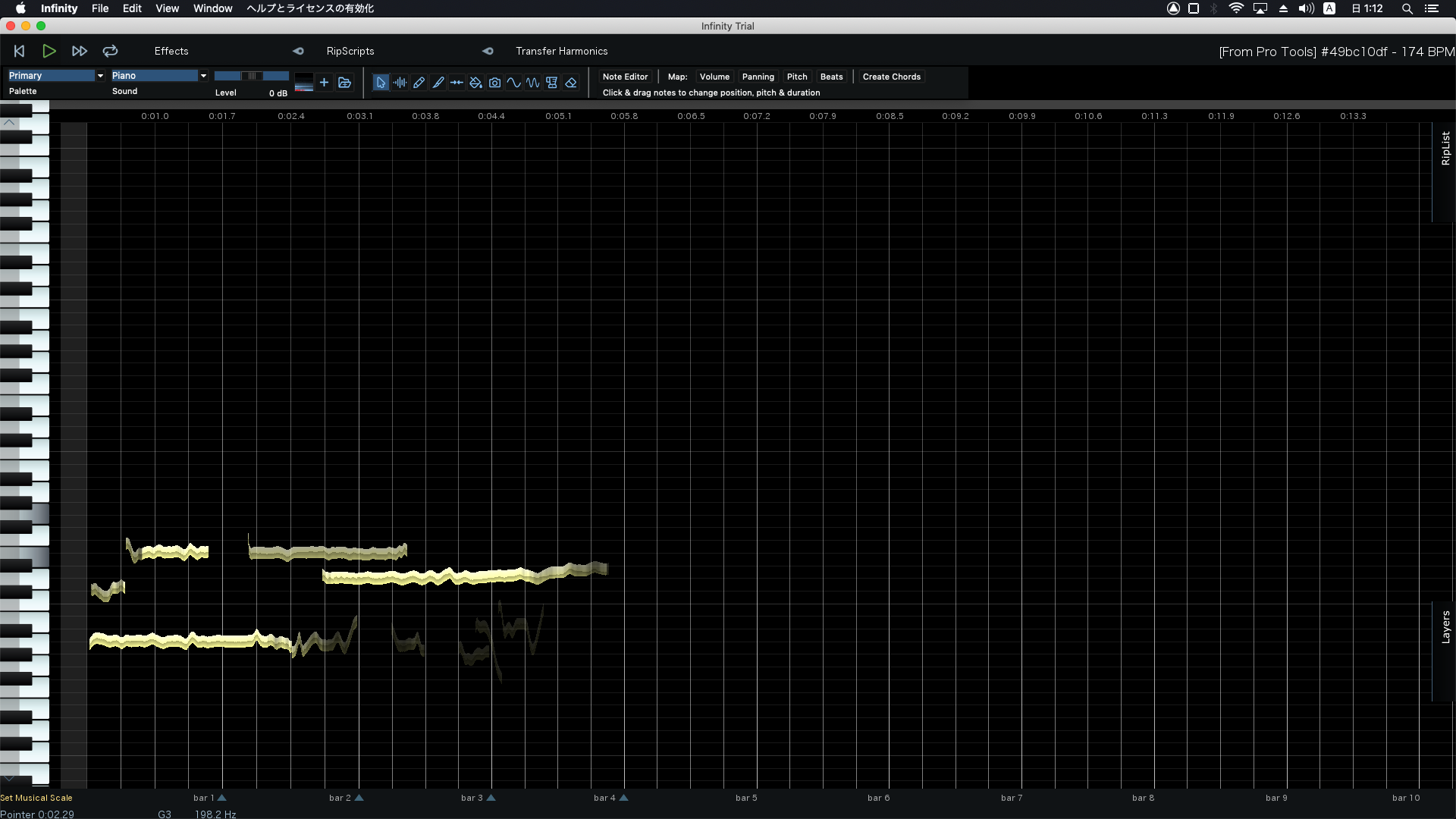 数秒程度で先ほど指定した範囲のボーカルが読み込まれた。データが長いほど時間は掛かる
数秒程度で先ほど指定した範囲のボーカルが読み込まれた。データが長いほど時間は掛かる
ピッチを変更したいノートを選択して、上下に動かせば、ボーカルのピッチを変更できるので、好きなように変更してから、FlieメニューのUpdate In Pro Toolsを選択します。
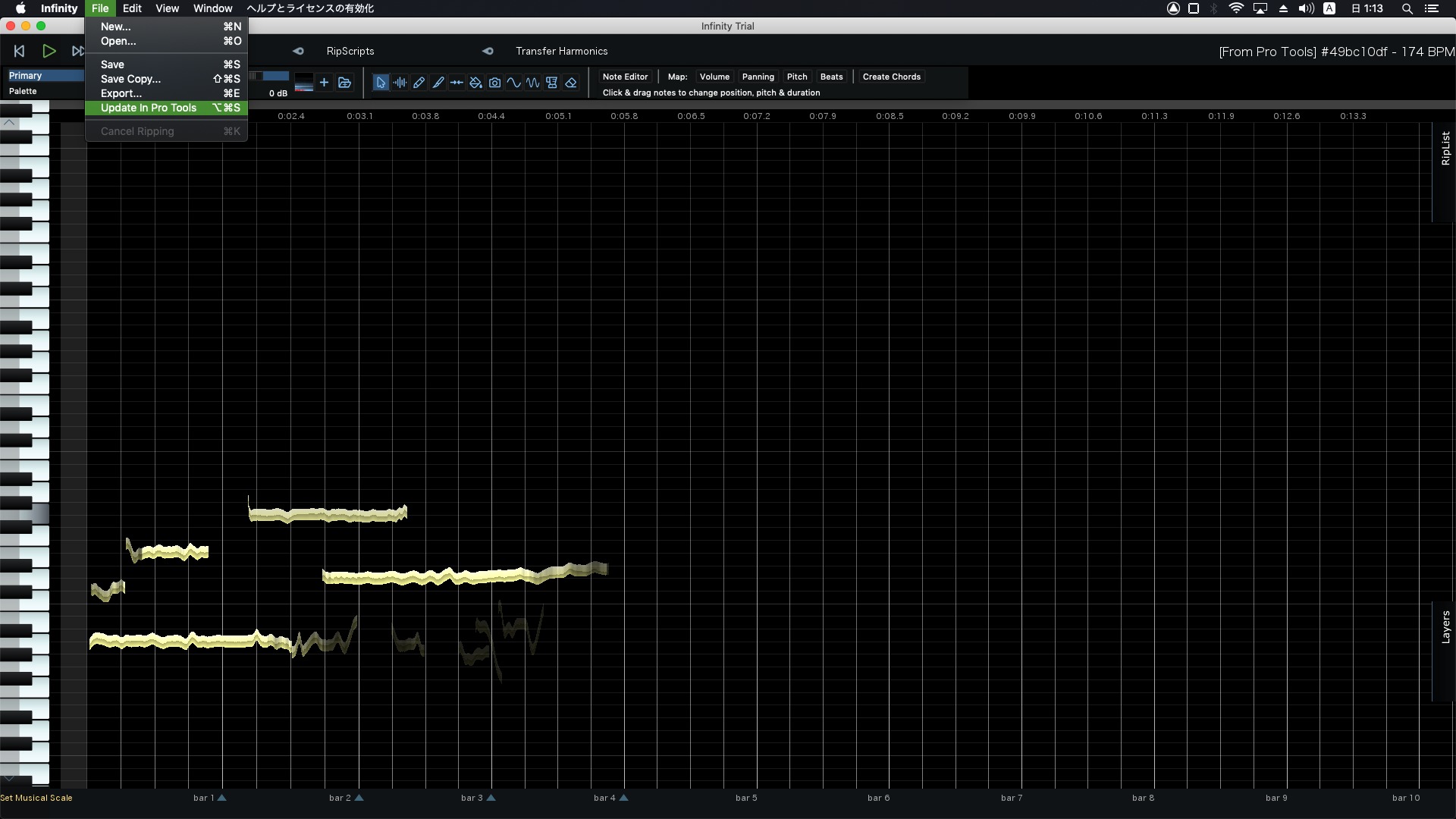 ピッチを変更したいノートを選択して、上下に動かせばピッチを変更できる
ピッチを変更したいノートを選択して、上下に動かせばピッチを変更できる
その後、ProTools上のInfinity Link AudioSuiteプラグイン画面でUpdateをクリックすると、範囲選択して編集したボーカルのデータがPro Tools上で置換され、再生してみるとピッチが変更されているのを確認できます。
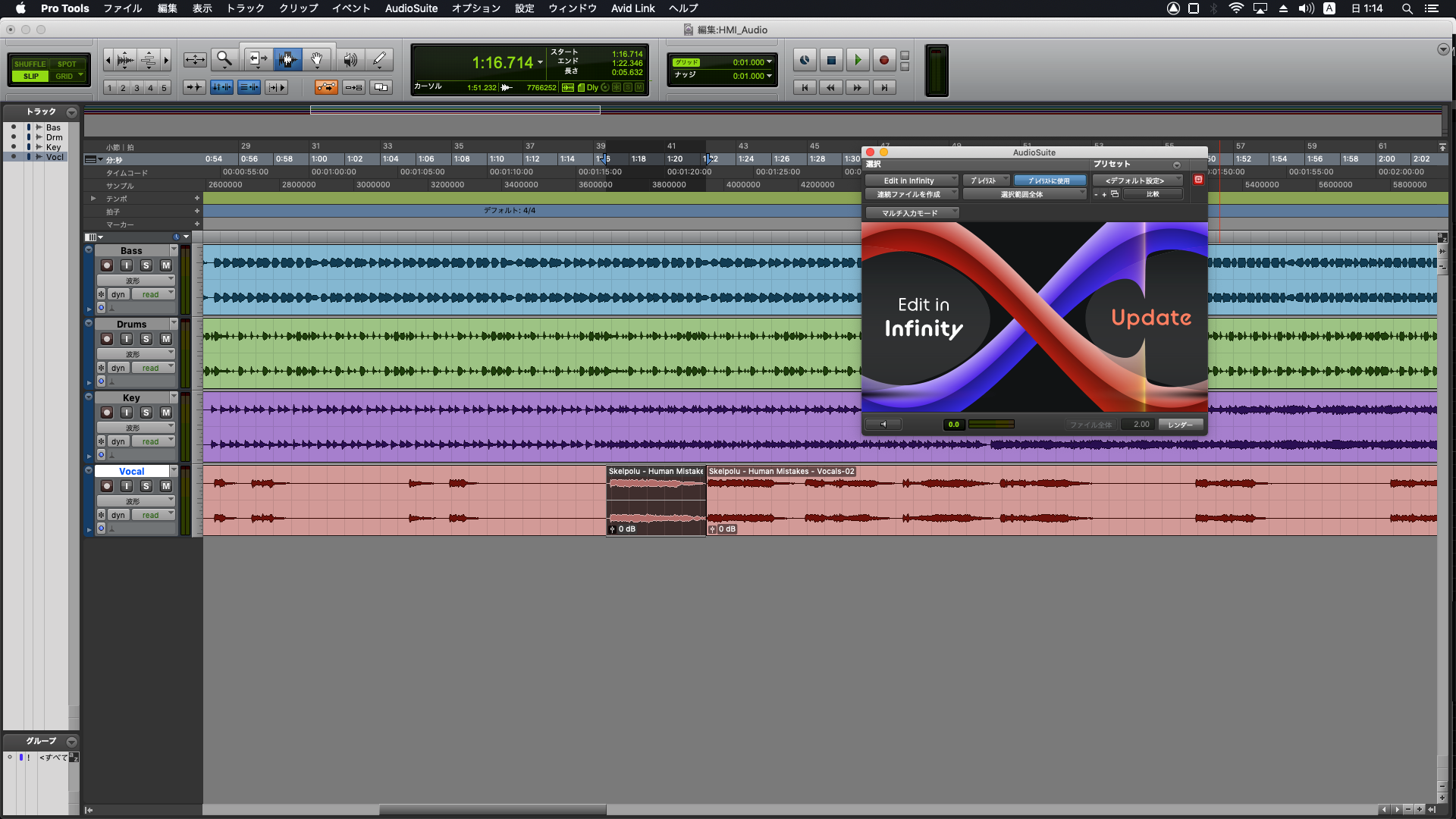 UpdateをクリックするとPro Tools上でデータが置換される
UpdateをクリックするとPro Tools上でデータが置換される
以上が、Pro ToolsのAudioSuiteプラグインと連携したHit’
どうですか?ビデオに入っている波の音をたった数ステップで調整して、別の音源を背景に追加しています。細かくノイズなどを指定することなく、自動分析して音源ごとに区別してくれるのがHit’n’
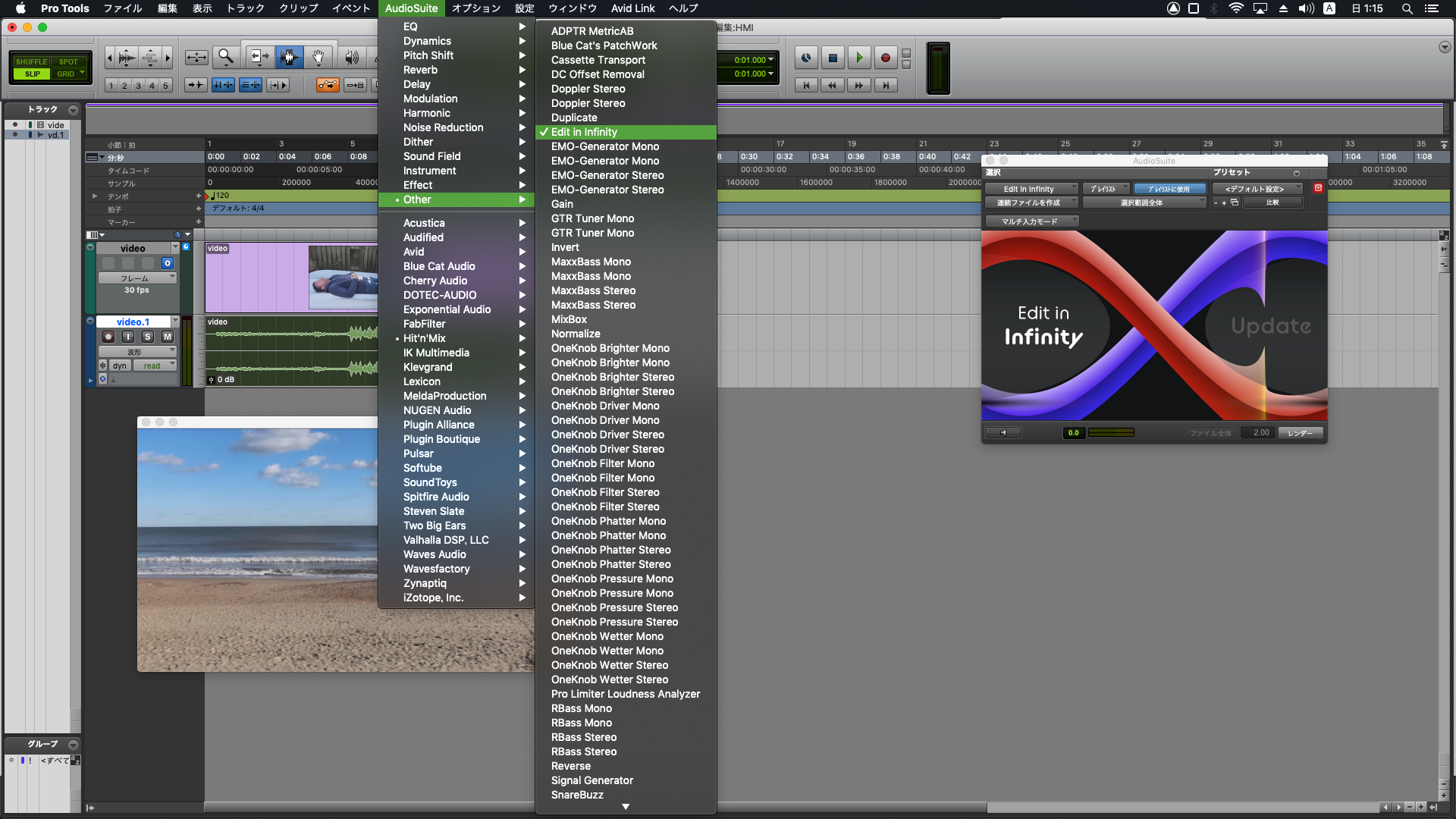 Pro ToolsのAudioSuiteメニューにあるOtherからEdit in Infinityを選択
Pro ToolsのAudioSuiteメニューにあるOtherからEdit in Infinityを選択
先ほどの基本的な使い方と同様に、プラグイン画面のEdit in Infinityをクリック、自動的に立ち上がるHit’n’MixInfinityのリッピングオプションダイアログ画面で、Voice/SFXを選択して、Ripボタンをクリックします。
数十秒ほどで読み込まれ、Voice、Unpitched(Low)、Unpitched(High)というレイヤーが生成されました。
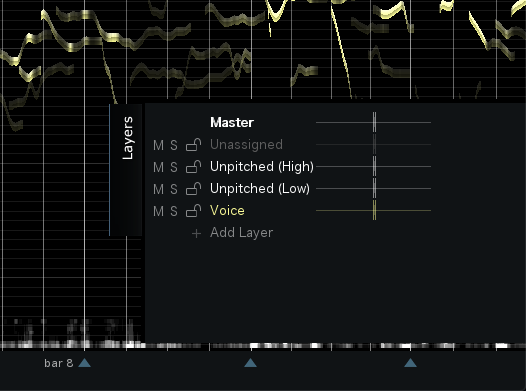 Voice、Unpitched(Low)、Unpitched(High)というレイヤーが生成される
Voice、Unpitched(Low)、Unpitched(High)というレイヤーが生成される
波の部分を選択して、Unpitched(Low)というレイヤー名をクリックし、レイヤーをアサインし直してから音量を下げると、波の音が小さくなりました。
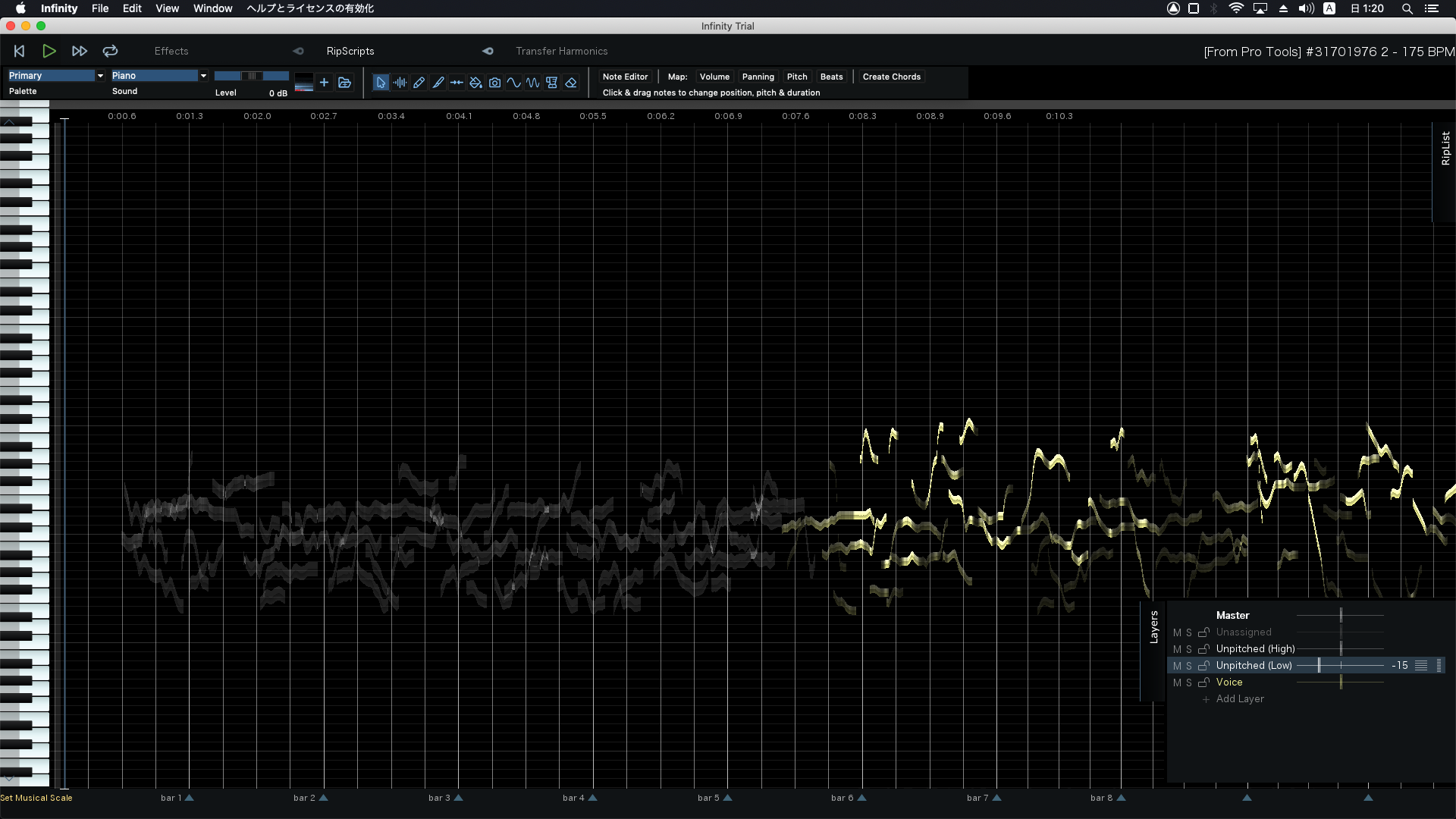 Unpitched(Low)というレイヤー名をクリックし、レイヤーをアサインして、調整していく
Unpitched(Low)というレイヤー名をクリックし、レイヤーをアサインして、調整していく
次にチュートリアルビデオのように背景に音を加えていきます。Sound Paletteのフォルダアイコンをクリックして、目的の音源を選択します。
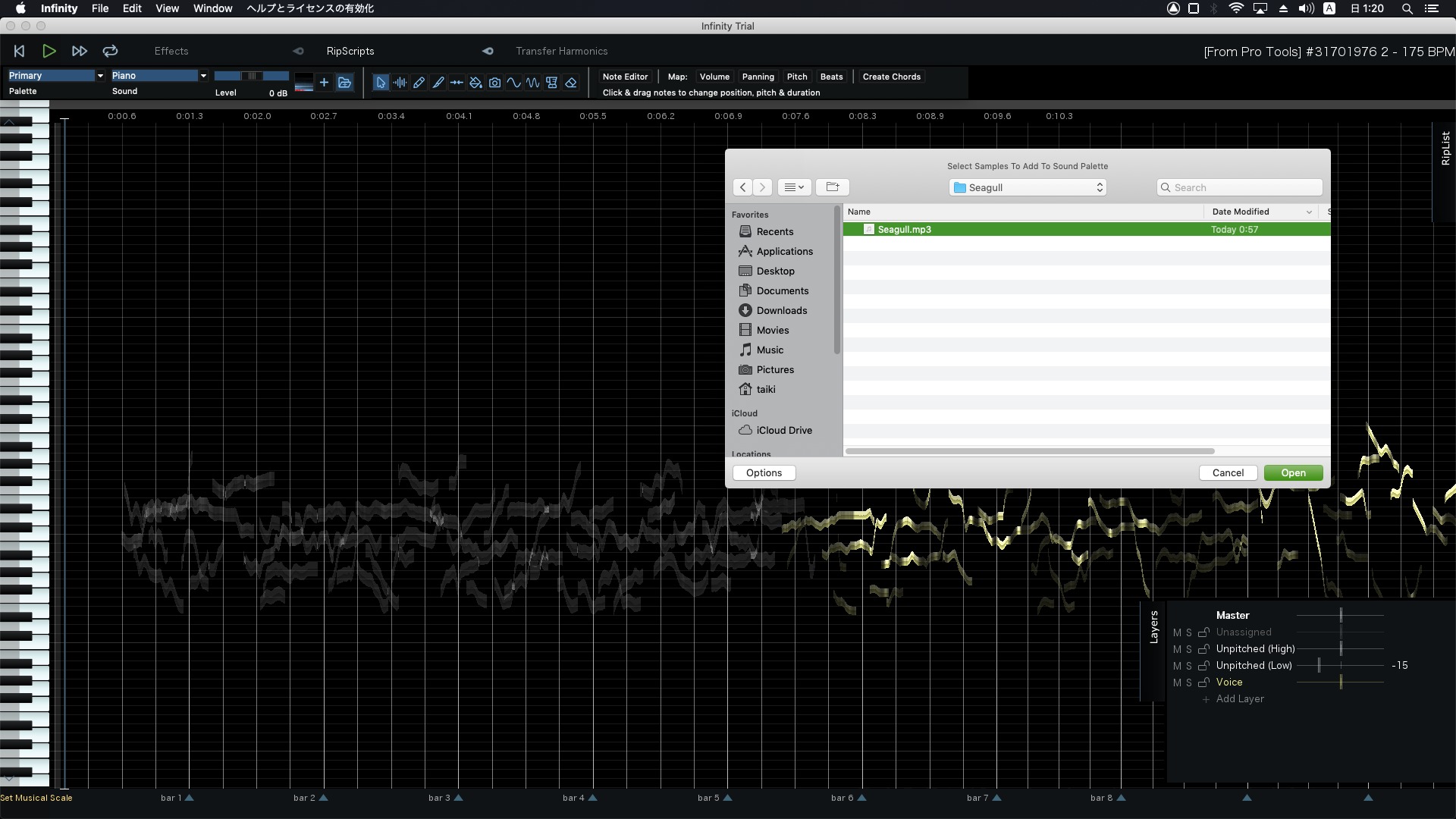 Sound Paletteのフォルダアイコンをクリックして、目的の音源を選択
Sound Paletteのフォルダアイコンをクリックして、目的の音源を選択
選択すると、リッピングオプションのダイアログが表示されるので、Voice/SFXを選択してRipボタンをクリックします。
その後、Draw Soundツールを使ってステレオファイルに音源を描いていきます。再生してみると音源が追加されていることが確認できます。Draw Soundツールなどのツールは、右クリックするとパレットメニューが現れ、ここから選択できます。
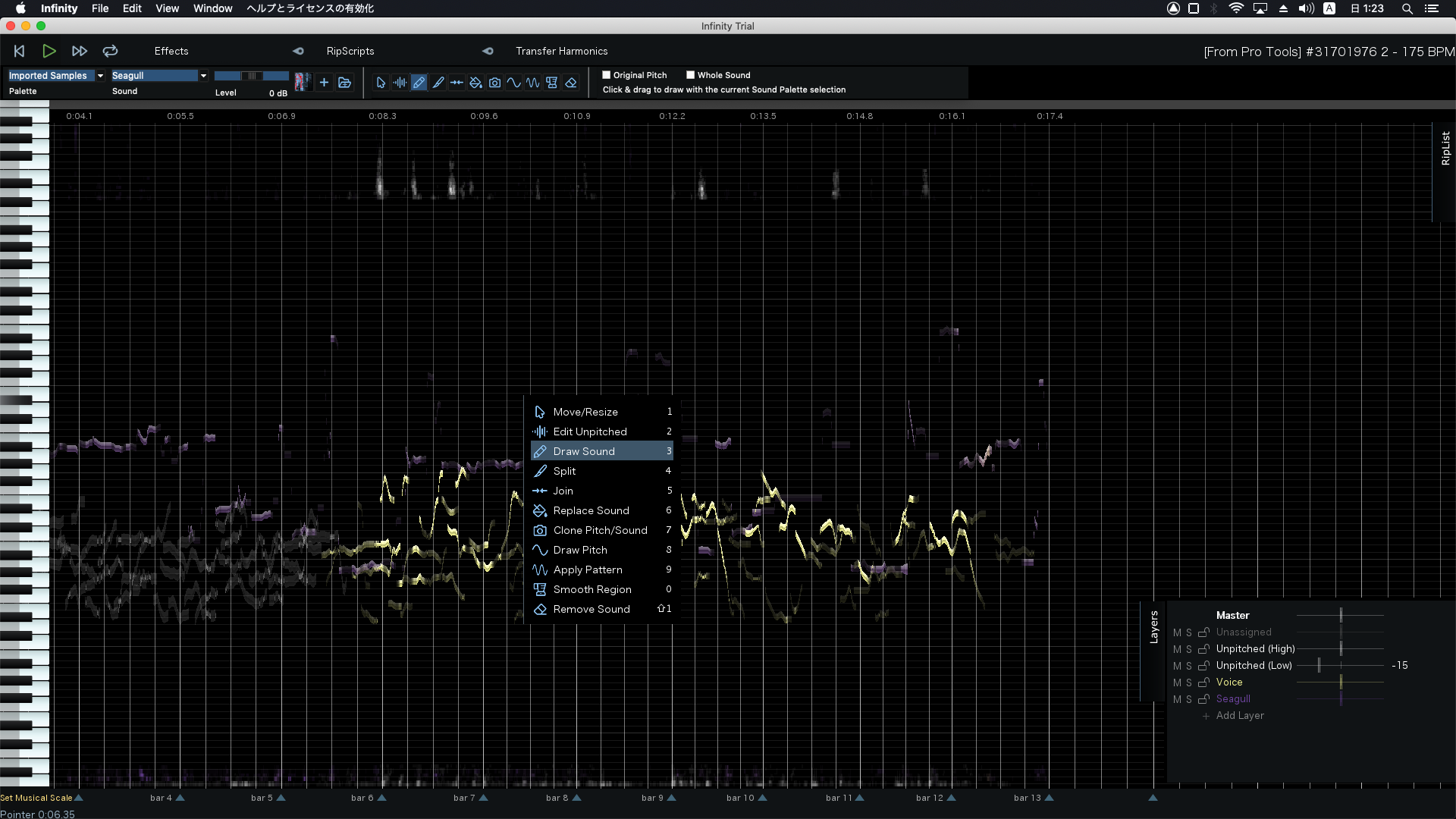 Draw Soundツールを使ってステレオファイルに音源を描く
Draw Soundツールを使ってステレオファイルに音源を描く
またレイヤーにも新しく追加した音源が表示されるので、ここからボリューム調整などを行うことができます。
調整が終わったらFileメニューから、Update In Pro Toolsを選択すると、ロードされます。
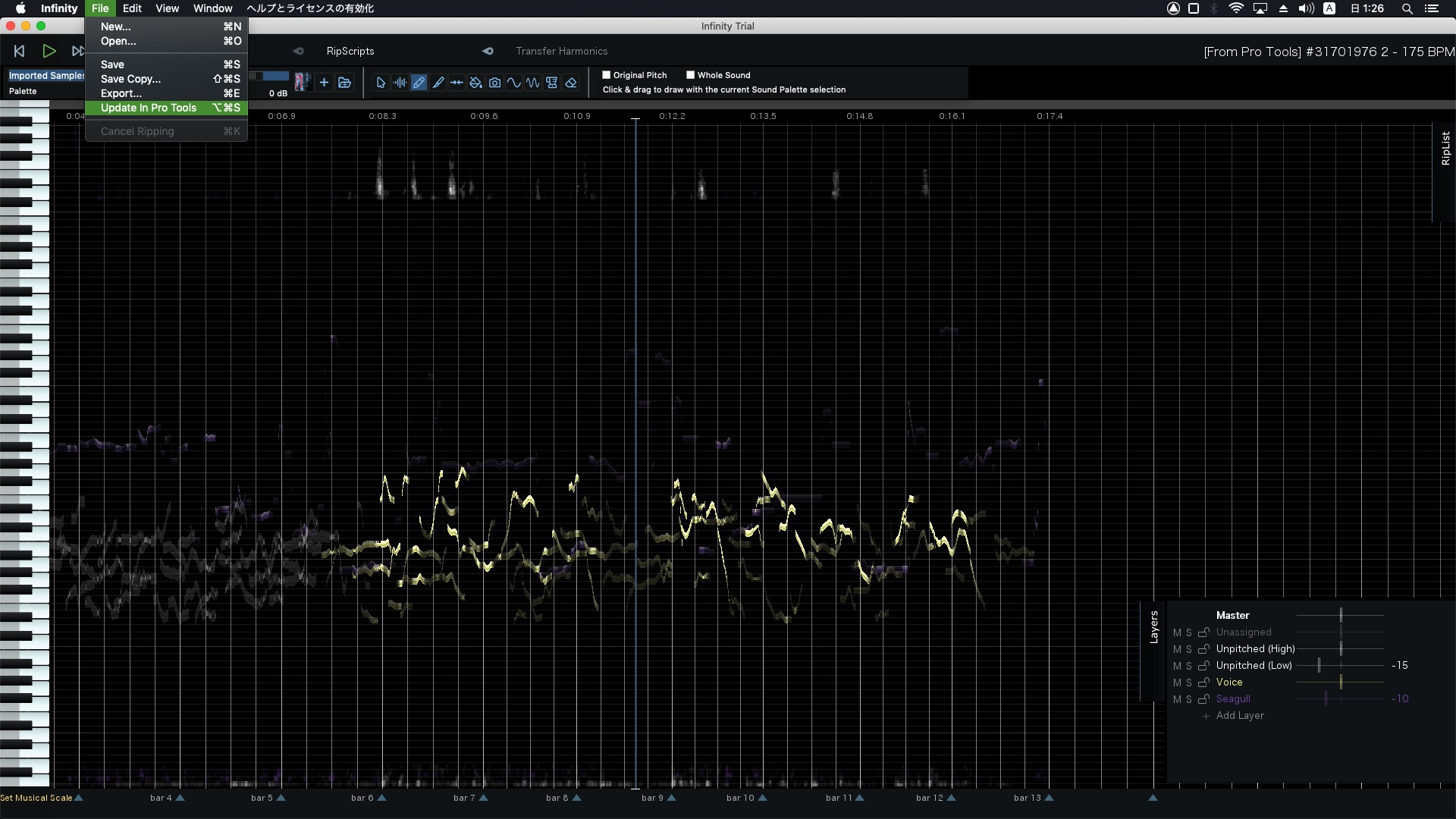 Fileメニューから、Update In Pro Toolsを選択
Fileメニューから、Update In Pro Toolsを選択
最後にInfinity Link Audio Suiteプラグイン画面で、Updateを押すと、Pro Tools上の音声ファイルが置換され、編集した結果が反映されます。
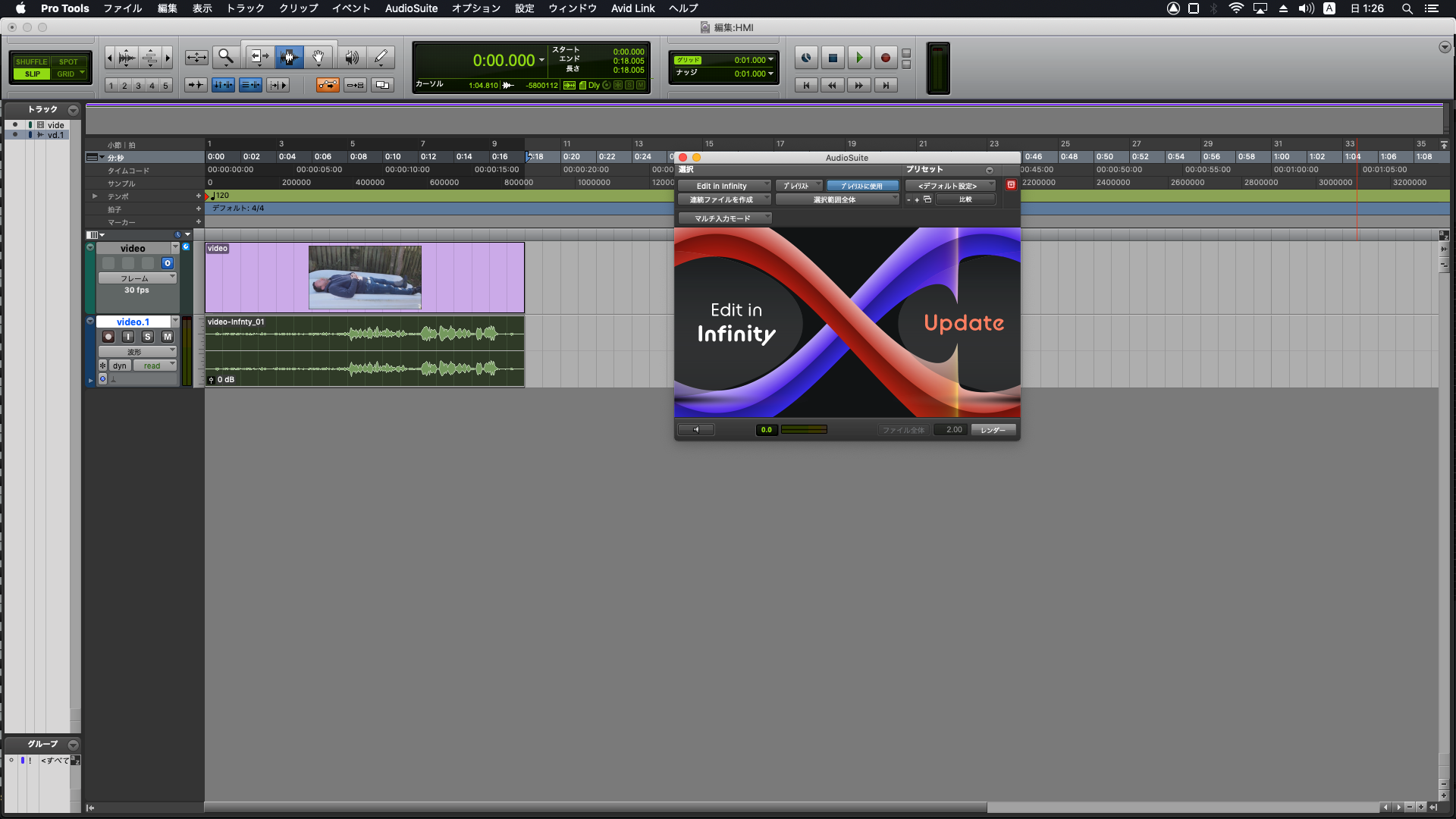 Updateを押すと、Pro Tools上の音声ファイルが置換され、編集した結果が反映される
Updateを押すと、Pro Tools上の音声ファイルが置換され、編集した結果が反映される
いいかがでしょうか?Pro Tools上でAudioSuitesプラグインと連携したHit’n’Mix Infinityの使い方でしたが、チュートリアルビデオに従って使ってみた結果、思ったより簡単だったという印象でした。基本的な使い方は、Revoice Pro LinkやRX Connectなどと同様ですね。
でも、多くのDTMユーザーのみなさんは、AudioSuiteプラグインではなく、VSTやAU
残念ながら、リアルタイム処理ができないため、VSTやAUでは使えないのですが、DAWでオーディオクリップを開く際、外部オーディオエディタに連携させることで同様なことは可能になります。実際Ableton Live、FL Studio、ACID Pro、Reaper、Logic Pro Xなどでも、こういった使い方ができるようです(CubaseおよびNUENDOのみは仕組みが違うようで、現時点、Cubase/NUENDOで動く外部連携用プラグインを開発している模様です)。もちろん、無理にDAW連携させなくても、個別にオーディオクリップをHit’n’Mix Infinityに読み込ませれば同様のことができるので、工夫次第でどうとでもなりますね。
なお、冒頭でも書いた通りこのHit’n’Mix Infinityは、12月20日までセール中。30日間のトライアル版もあるので、それを少し試しつつ、このタイミングで入手してみてはいかがですか?
【関連情報】
Hit’n’Mix Infinity製品情報
日本語チュートリアルビデオ
Hit’n’Mix Infinity30日間体験版ダウンロード
【価格チェック&購入】
◎Rock oN ⇒ Hit’n’Mix Infinity
◎サウンドハウス ⇒ Hit’n’Mix Infinity
◎TAC Online Store ⇒ Hit’n’Mix Infinity
◎島村楽器 ⇒ Hit’n’Mix Infinity
◎島村楽器PayPayモール店 ⇒ Hit’n’Mix Infinity
◎島村楽器(デジマート) ⇒ Hit’n’Mix Infinity

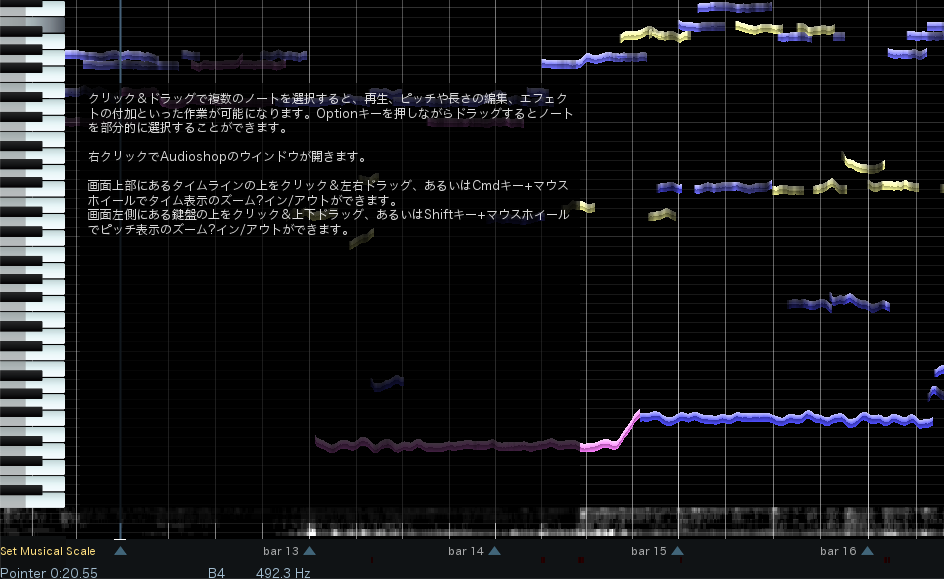
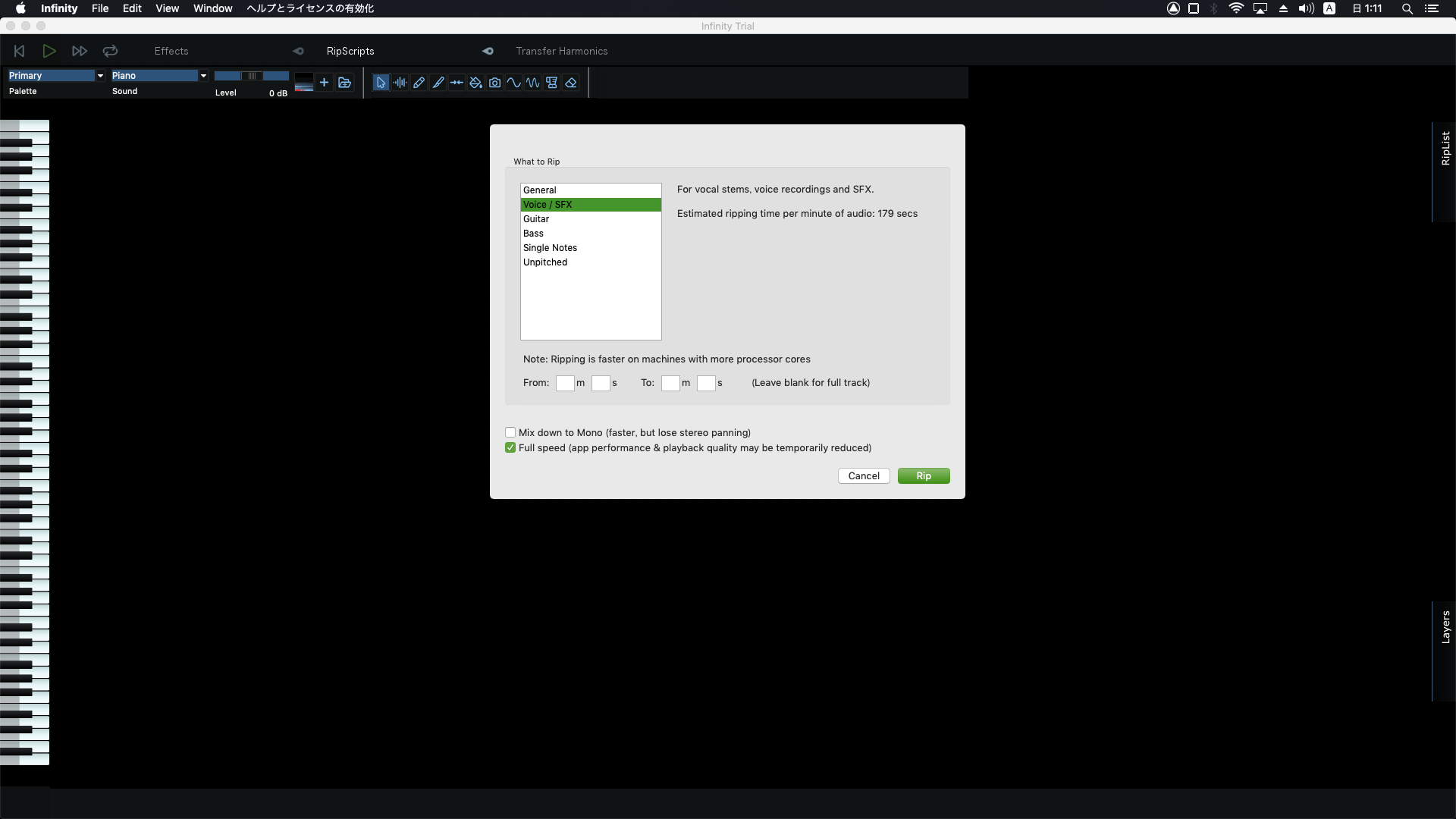
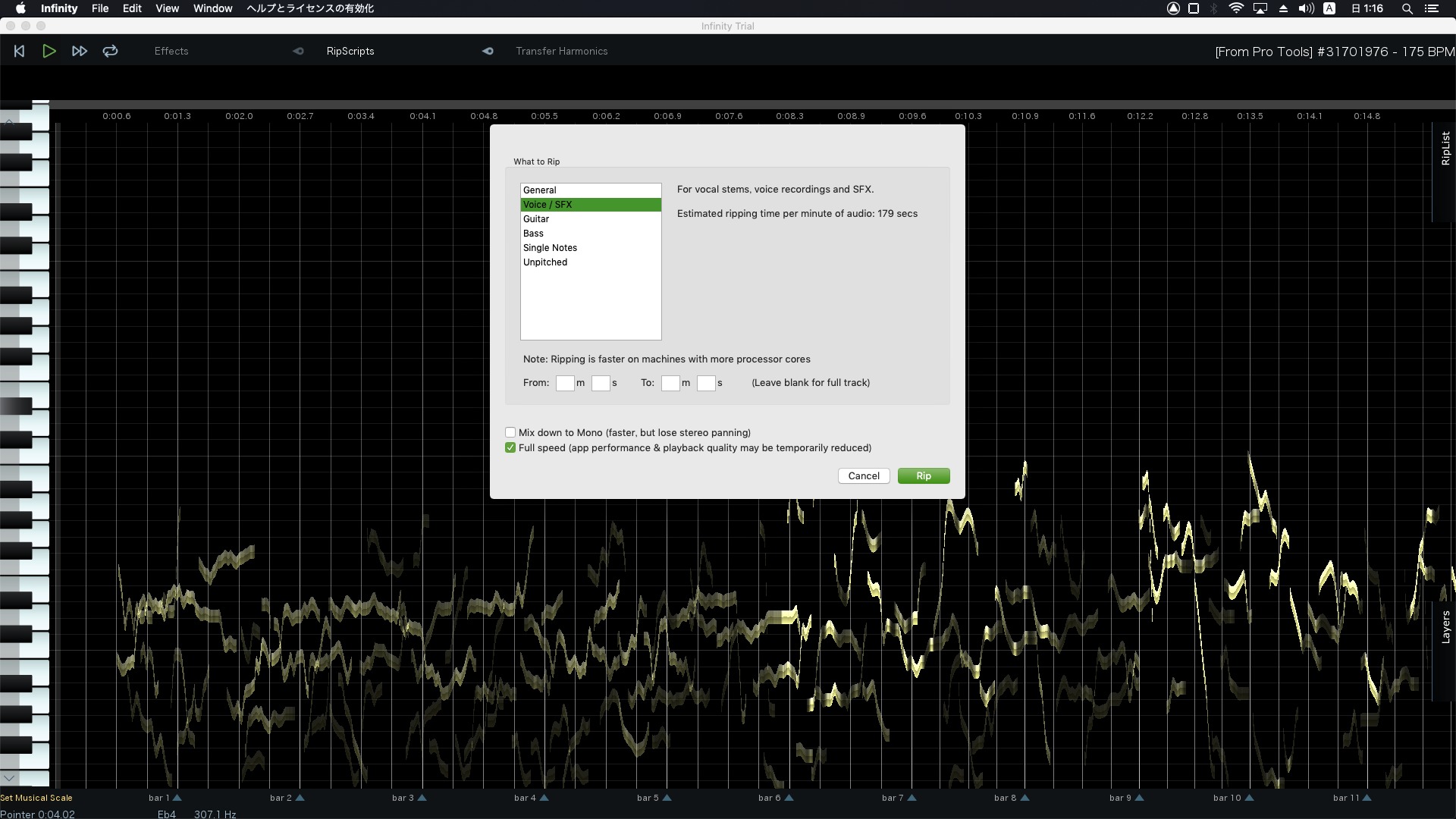
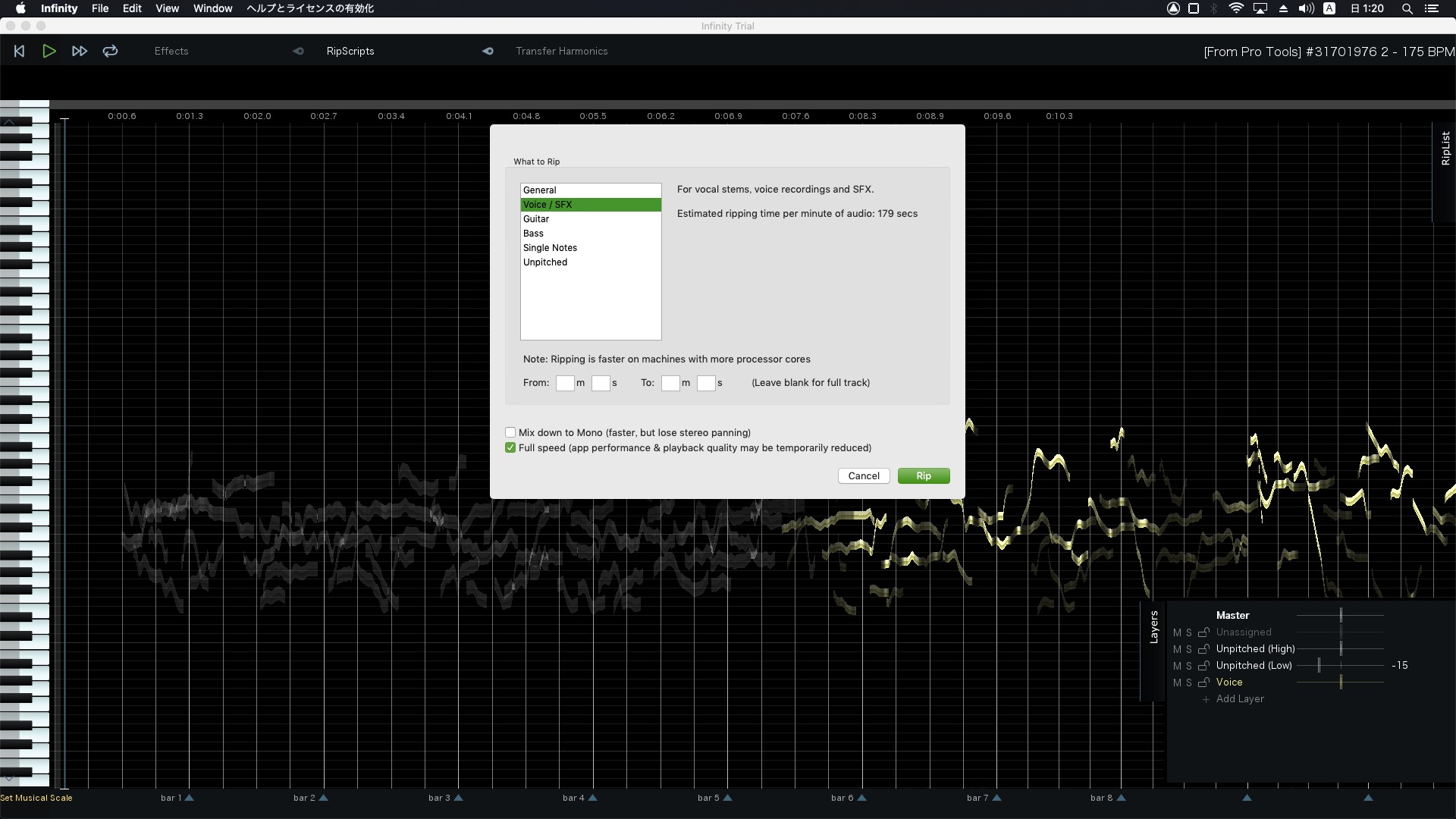
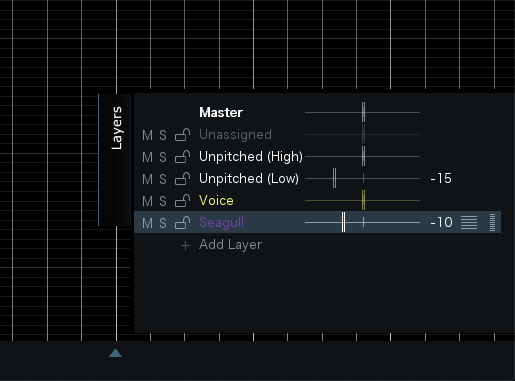


コメント
お世話になります。
2mixの解析後、ある程度の各パートのミックスのやり直しも出来るのでしょうか?
カバオさん
はい、以前の記事
常識を覆す魔法のオーディオ・エディタ、Hit’n’Mix Infinityの破壊力
https://www.dtmstation.com/archives/29596.html
に、その辺の情報、もう少し詳しく書いているので、ご覧になってみてください。最初の読み込み~解析に少し時間はかかるのですが、2mix解析後、それぞれのパートのミックスのやり直しはもちろん、音程の修正や、ハモの生成など、さまざまなことが可能です。
一応以前の記事はざっと確認したのですが、気づかなかったようです(苦笑)
ありがとうございました。
おかげさまで購入の決心がつきました(笑)